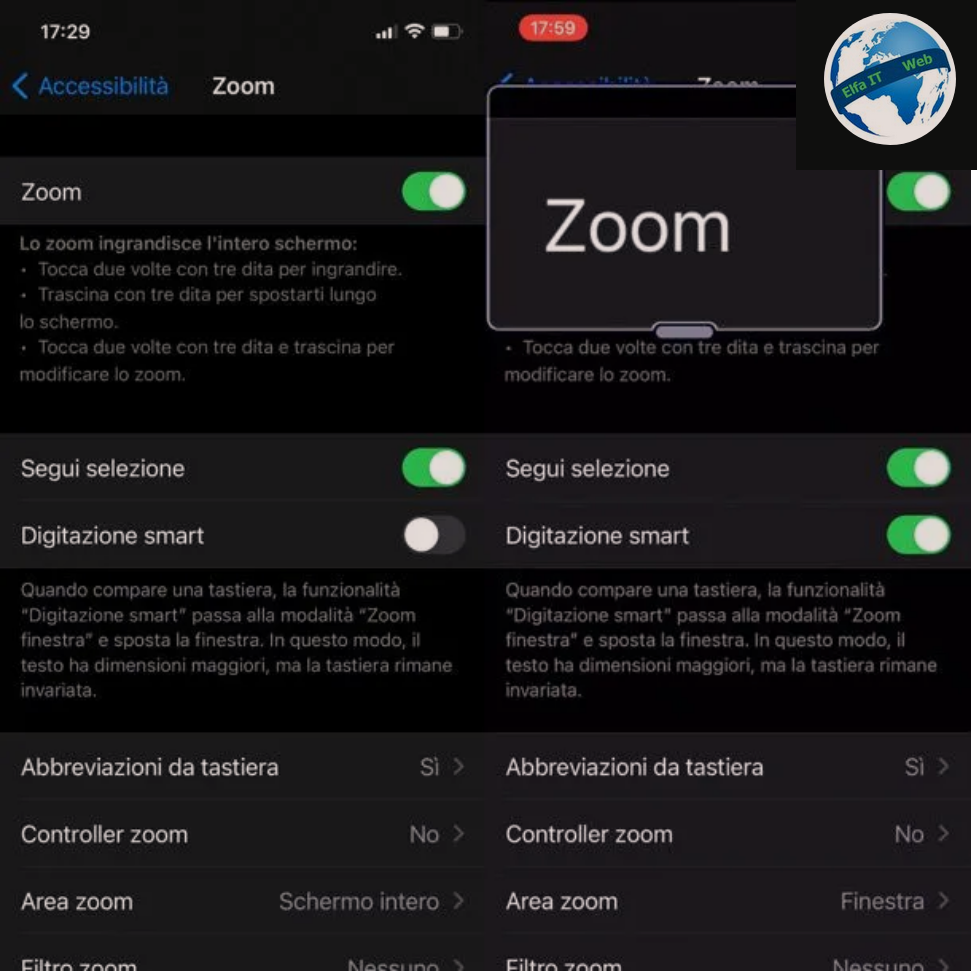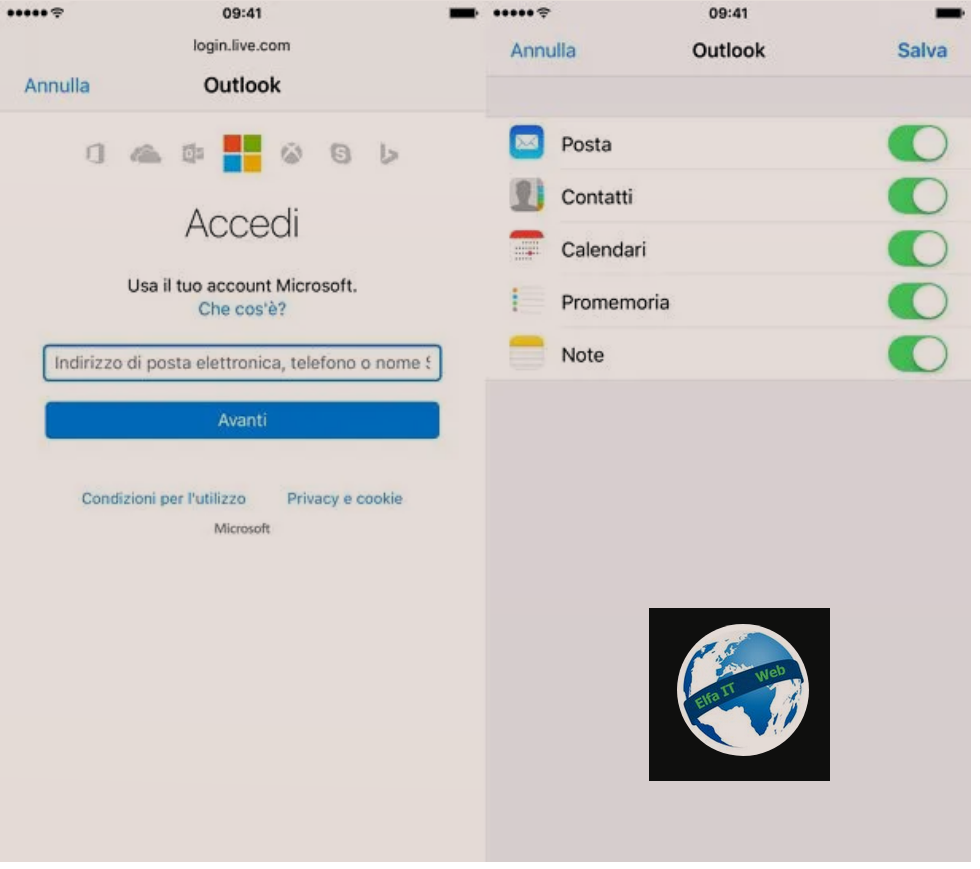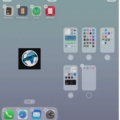Ne kete udhezues do te shpjegojme se si te vendosesh nje shkrim ne ekranin e kycjes se iPhone. Ne fakt duke filluar nga perditesimi ne iOS 16, eshte e mundur qe te personalizoni ekranin e kycjes, te shtoni widget/miniaplikacione dhe efekte te tjera. Ne kete menyre është e mundur të eksperimentoni me ekrane të ndryshme të kyçjes dhe t’i personalizoni ato me ngjyra dhe shkronja, duke shtuar gjithashtu fjali qe qendrojne gjithmon aty. Per te gjitha detajet, vazhdoni lexoni me tej.
Permbajtja
- Si te vendosesh nje shkrim ne ekranin e kycjes iPhone
- Si te vendosesh emoji ne ekranin e kycjes se iPhone
Si te vendosesh nje shkrim ne ekranin e kycjes iPhone
Nëse do të dish se si te vendosesh nje shkrim ne ekranin e kycjes iPhone, atehere në kapitujt e ardhshëm do të shpjegoj se si ta bëni këtë duke përdorur aplikacione për të personalizuar widget/miniaplikacionet dhe ekranin e kyçjes/lock screen.
Ju kujtoj se zgjidhjet e listuara më poshtë janë ekskluzivisht për iPhone, pasi në kohën e shkrimit, iPadOS nuk ju lejon ende të personalizoni ekranin e kyçjes së iPad në të njëjtën mënyrë.
Any Text Lock Screen Widget
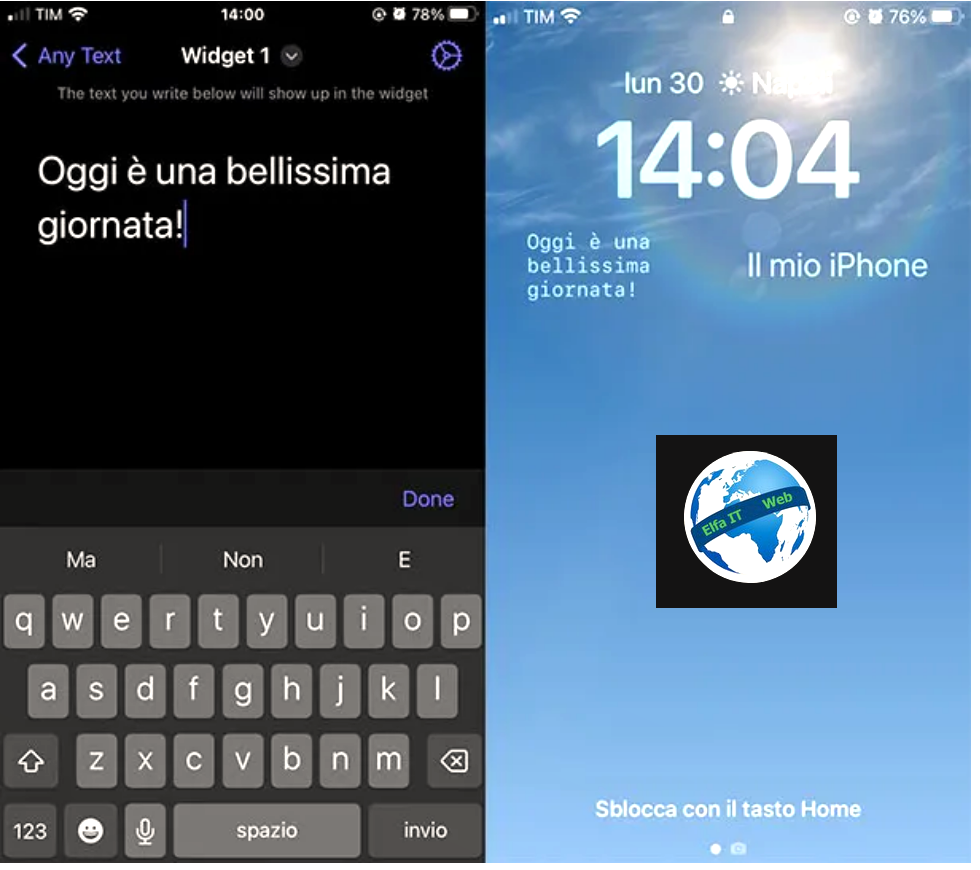
Nëse jeni duke kërkuar për një aplikacion/app për të vendosur tekst të personalizuar në ekranin e kyçjes së iPhone-it tuaj, mund të merrni parasysh çdo miniaplikacion të ekranit të kyçjes së tekstit. Është i disponueshëm falas në App Store dhe përfshin 8 widget/miniaplikacione të personalizueshme me tekst për t’u shtuar në ekranin e kyçjes.
Nëse mendoni se kjo është një zgjidhje e vlefshme, shkarkoni dhe filloni Any Text dhe shtypni butonin Fillo/Get started për të vazhduar me operacionet.
Në ekranin e ri që shfaqet, thjesht shkruani frazën për ta vendosur në ekranin e kyçjes në fushën e tekstit, më pas prekni U krye/Done në fund djathtas për ta konfirmuar. Për të personalizuar tekstin, shtypni ikonën e ingranazhit në krye. Këtu mund të modifikoni dizajnin, gjerësinë e fontit (width), nëse do të përdorni shkronja të theksuara (bold) ose madje, duke zgjedhur Font të personalizuar/Custom Font, të ndryshoni llojin e fontit.
Gjithashtu, duke lëvizur poshtë cilësimet e mëtejshme, mund të zgjidhni shtrirjen e tekstit ose nëse, në rast të prekjes së widget/miniaplikacionit, te hapni një URL ose komand te shpejte.
Pasi të keni përfunduar personalizimin e tekstit në çdo detaj, ruajeni rezultatin në një nga 8 widget/miniaplikacionet e disponueshme. Për ta bërë këtë, shtypni Çdo tekst/Any text lart majtas dhe zgjidhni një vend të lirë që mund ta riemërtoni ose fshini më vonë duke përdorur menunë e sipërme të përshkruar me ikonën e shigjetës drejtuar poshtë.
Tani, për të shtuar shkrimin në ekranin e kyçjes, do t’ju duhet ta futni atë sikur të ishte një widget i vërtetë. Pra, shtypni ikonën e cilësimeve/impostazioni e vendosura në ekranin bazë dhe shkoni te seksioni Sfondo/Wallpaper, më në fund prekni Personalizo/Personalizza që ndodhet në ekranin e kyçjes për ta ndryshuar.
Në këtë pikë, trokitni lehtë mbi seksionin që përmban widget/miniaplikacionet dhe më pas gjeni Any Text midis miniaplikacioneve të disponueshme në panelin Shto miniaplikacionin/Aggiungi widget (më poshtë), më pas trokitni lehtë mbi të. Tani zgjidhni frazën e krijuar më parë për ta vendosur në ekranin e kyçjes. Natyrisht, kontrolloni fillimisht nëse hapësira në zonën e miniaplikacionit është e mjaftueshme.
Çdo tekst, në fakt, zë hapësirën e dy blloqeve të widget/miniaplikacioneve, kështu që mund të futni një fjali dhe dy miniaplikacione të tjera me një bllok, ose një tekst dhe një miniaplikacion tjetër me dy blloqe. (nese deshironi, gjithashtu një shkrim të dytë). Për shembull, nuk është e mundur të shtoni një tekst plus 3 widget/miniaplikacione të vetme.
Tani prekni X në panelin e Any Text, shtypni përsëri X për të mbyllur Aggiungi widget dhe përfundoni procedurën duke shtypur butonin Shto/Aggiungi lart djathtas. Më pas zgjidhni Vendosni si çift sfondi/Imposta come coppia di sfondi ose shtypni Personalizo ekranin bazë/Personalizza la schermata di Home nëse dëshironi të vazhdoni edhe me personalizimin e sfondit bazë.
LockWidget – LockScreen Theme
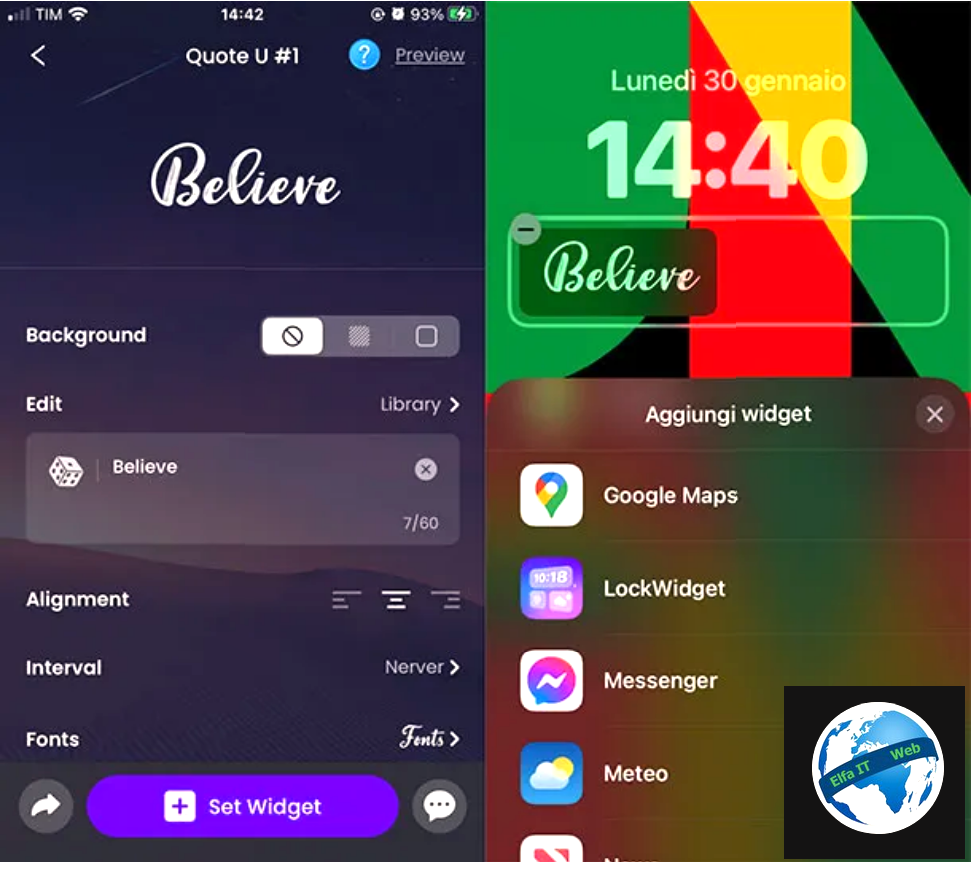
Tani le te shikojme se si te vendosesh nje shkrim ne ekranin e kycjes se iPhone me LockWidget — Tema LockScreen. Ky eshte një aplikacion që integron pajisje të shumta të personalizueshme, si frazat, numërimet mbrapsht, parashikimet e motit, imazhet, etj. Aplikacioni është falas, por mbështetet nga disa reklama, megjithatë është e mundur të blini versionin Pro, pa reklama, me më shumë se 1000 widget, personalizim të plotë dhe sfonde të pakufizuara, me një kosto prej 19,99 euro (ose si abonim vjetor me një kosto prej 10.49 euro/vit).
Për të përfituar prej tij, pasi ta shkarkoni nga App Store i iPhone sipas procedurës së zakonshme, niseni dhe trokitni lehtë mbi butonin Vazhdo/Continua për të filluar. Tani sigurohuni që jeni në seksionin Zbulo/Discover, përndryshe shtypni butonin më poshtë. Tani trokitni te Lock Screen dhe lëvizni miniaplikacionet deri te Quotes, më pas shtypni simbolin > që ndodhet pranë tij.
Zgjidhni llojin e fontit nga ato të disponueshme dhe në ekranin e ri që është hapur, mund të filloni të personalizoni shkrimin tuaj. Shkruani atë që preferoni në fushën e tekstit (për një maksimum prej 60 karaktere). Ju gjithashtu mund të zgjidhni nga një bibliotekë frazash të parapërpiluara ose duke shtypur ikonën e zarit, një frazë të rastësishme.
Pasi të keni mbaruar, trokitni lehtë mbi butonin +Set Widget në fund për të ruajtur personalizimin në miniaplikacionet tuaja, të cilat mund t’i shtoni në ekranin e kyçjes së iPhone. Për ta bërë këtë, hapni Cilësimet/Impostazioni e iPhone, më pas zgjidhni Sfondo/Wallpaper > Personalize/Personalizza në ekranin e kyçjes që dëshironi të ndryshoni.
Më pas shtypni në seksionin e miniaplikacioneve dhe zgjidhni LockWidget nga miniaplikacionet e disponueshme që shfaqen më poshtë. Më pas lëvizni anash te Rectangular Widget dhe shtypni Kliko për të modifikuar/Click to Edit, për të shtuar miniaplikacionin në ekranin e kyçjes.
Më pas, shtypni Kliko për të modifikuar/Click to Edit vendosur në shiritin e miniaplikacioneve dhe zgjidhni shkrimin e krijuar më parë nën menunë Quotes, më pas përfundoni procedurën duke shtypur butonin Finish/Fine (lart djathtas).
Si te vendosesh nje shkrim ne ekranin e kycjes iPhone: me App te tjera
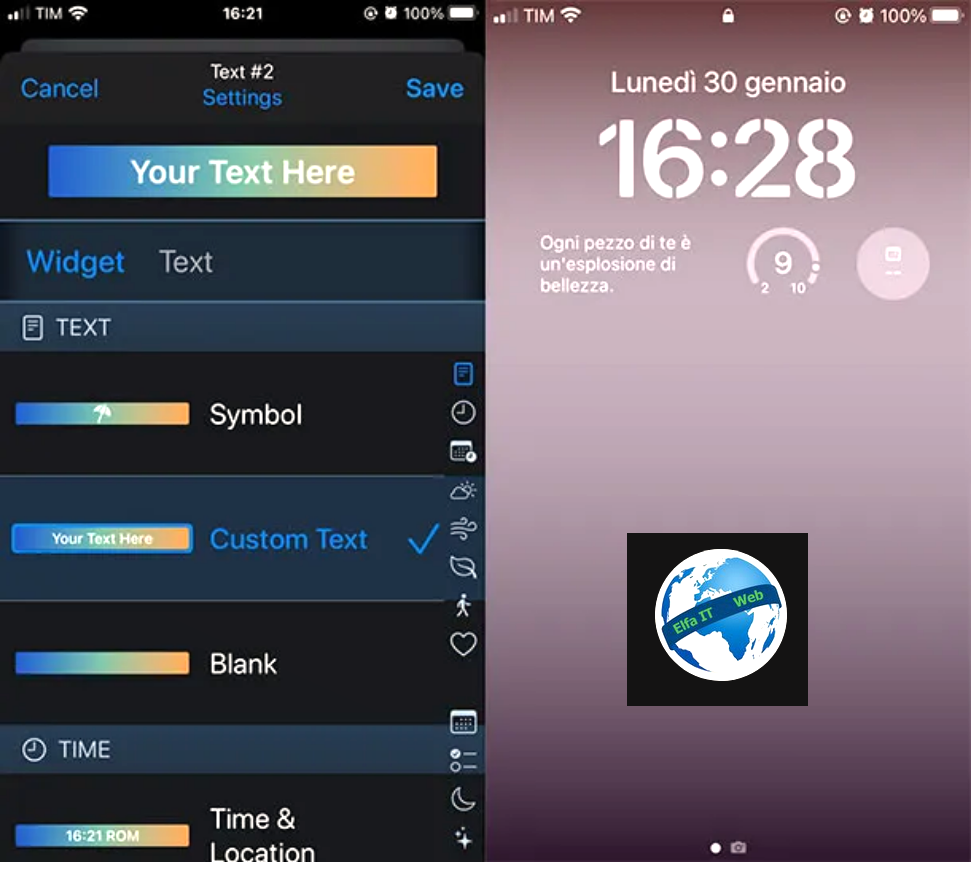
Këto që kam renditur deri tani janë vetëm disa zgjidhje, por nuk janë të vetmet. Më poshtë po listoj aplikacione të tjera për të vendosur nje shkrim në ekranin e kyçjes së iPhone që përfshijnë, ndër funksionalitetet e tyre, karakteristika të përshtatshme për qëllimin që po ndiqni.
- Lock Screen 16: ju lejon të personalizoni plotësisht ekranin tuaj të kyçjes. Ju mund të zgjidhni nga frazat, ngjyrat, sfondet dhe miniaplikacionet tuaja të preferuara që të keni një ekran të kyçur bazuar në preferencat tuaja estetike dhe funksionale. Ju gjithashtu mund të personalizoni ikonat e aplikacioneve në ekranin bazë. Lock Screen 16 mund të blihet me një kosto prej 3.49 euro.
- Widgetsmith: është një nga aplikacionet më të njohura për krijimin e widget/miniaplikacioneve. Ju mund të zgjidhni nga mijëra miniaplikacione të formave dhe madhësive të ndryshme si teksti, fotot, pedometrat, etj. Shumë nga opsionet e Widgetsmith janë falas, por disa personalizime të avancuara kërkojnë që të abonoheni në versionin Pro me një kosto prej 1,99 €/muaj ose 21,99 €/vit.
- Motivimi – Kuotat ditore: është një aplikacion shprehjesh motivuese për t’u shtuar në ekranin e kyçjes së iPhone-it tuaj. Motivimi përfshin një larmi temash, nga citimet e dashurisë deri tek ato të stërvitjes. Çdo ditë një frazë e re për t’ju dhënë vetëbesim, për të përmirësuar marrëdhëniet dhe për të menaxhuar më mirë stresin. Ai eshte falas, por duke u abonuar me një kosto prej 19,99 euro/vit mund të zhbllokoni të gjitha kategoritë motivuese. Ekziston një provë 3-ditore falas e versionit Premium.
Si te vendosesh emoji ne ekranin e kycjes se iPhone
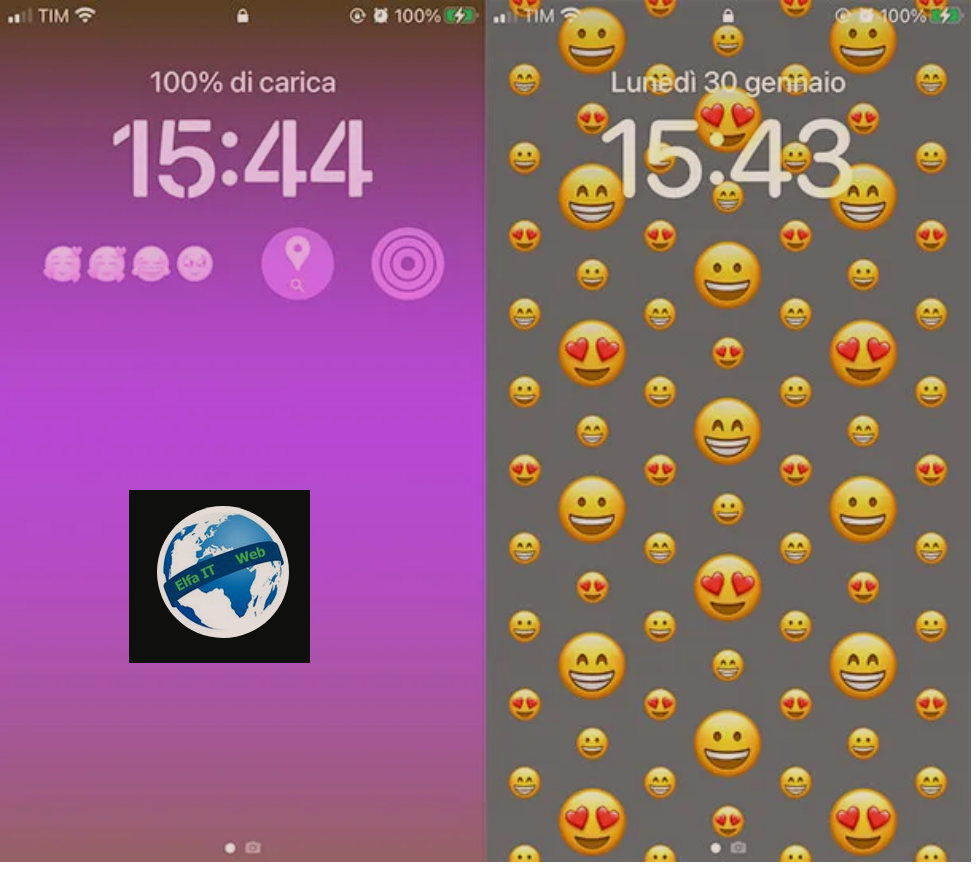
Nëse po pyesni se si të vendosni emoji në ekranin e kyçjes së iPhone dhe cilat aplikacione të përdorni, atehere duhet te dini se ato të ilustruara në kapitullin e mëparshëm janë të përshtatshme për qëllimin. Në fakt, mund të përdorni të njëjtat metoda të përshkruara për të futur tekst edhe për emoji.
E vetmja gjë që duhet mbajtur parasysh është se, për shkak të disa kufizimeve të iOS dhe si parazgjedhje, emoji-t do të kenë ngjyra që përputhen me sfondin, kështu që ato do të jenë me një ngjyrë.
Nëse synoni të vendosni emoji si sfond në ekranin e kyçjes, procedura është shumë e thjeshtë. Shtypni ikonën e Cilësimeve (ikona e ingranazhit) që ndodhet në ekranin bazë, shkoni te seksioni Sfondo/Wallpaper dhe zgjidhni +Shto një sfond të ri/Aggiungi un nuovo sfondo.
Në ekranin që shfaqet, trokitni lehtë mbi ikonën e verdhë Emoji dhe zgjidhni nga 1 deri në 6 emoji me të cilat do të personalizoni ekranin e kyçjes. Më pas shtypni X për të mbyllur panelin e emoji-ve dhe shtypni Shto/Aggiungi, lart djathtas. Tani zgjidhni Cakto si çift sfondi/Imposta come coppia di sfondi ose shtypni Personalizo ekranin bazë/Personalizza la schermata di Home nëse dëshironi të vazhdoni me personalizimin e sfondit të ekranit home gjithashtu.